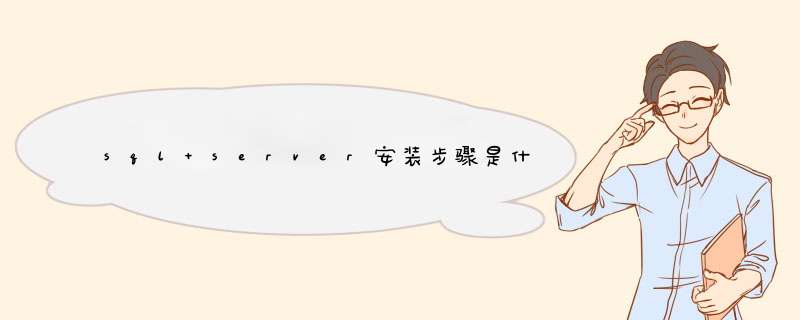
sql server安装步骤如下:
工具:电脑; *** 作系掘闷统:win10
1、官网下载SQL Server 2017 Developer ,如下图所示:
2、打判友弯开安装软件,选择自定义告没,如下图所示:
3、选择语言,安装路径,如下图所示:
4、后面默认下一步。如下图所示:
5、选择Developer
6、选择安装目录
7、默认下一步
8、管理员名字为sa 注意要添加当前用户
9、默认下一步
10、等待
11、之后进度条满了之后就安装完成了
12、官网下载SQL Server Management Studio
13、在开始中打开
14、服务器名与上面的实例ID相对应
1
双击sql server 2008的.exe安装文件,进入【SQL Server 安装中心】。
2
点击界面左侧的【安装】,然后点击右侧的【全新SQL Server 独立安装或向现有安装添加功能】,进入【SQL Server 2008 安装程序】界面,首先是【安装程序支持规则】, *** 作完成之后,点击【确定】。
3
进入【产品密钥】,选择合适的版本(我这里无手岁法选择),点击【下一步】。
4
进入【许可条款】,勾选上【我接受许可条款】,直接点击【下一步】。
5
进入【安装程序支持文件】,点击【安装】按钮,开始安装支持文件。
6
安装完成之后,又进入【安装程序支持规则】,点击【显示详细信息】可以看到详细的规则列表,点击【下一步】。
7
进入【功能选择】,这里我选择了【全选】,也可以选择具体需要的功能,并且可以改变安装位置,设置完成后,点击【下一步】。
8
进入【实例配置】,这里我直接选择了【命名实例】,其他都按照默认设置,点击【下一步】。
9
进入【磁盘空间要求】,显示磁盘的使用情况,可以直接点击【下一步】。
10
进入【服务器配置】,单击【对所有SQL Server 服务使用相同的账户】,选择了【NT AUTHORITY\SYSTEM】,然后单击【下一步】即可。
11
进入【数据库引擎配置】,单击【添加当前用户】指定SQL Server管理员,这样管理员就是系统管理员,设置好之后,直接单击【下一步】。
12
进入【Reporting Services配置】,直接按照默认选择第一项,点击【下一步】。
13
进入【错误和使用情况报告】,可以选择其中一项,将相关内容发送给Mircosoft,也可以不进行选择,然后单击【下一步】。
14
进入【安装规则】,直接单击【下一步】。
15
进入【安装进度】,SQL Server 2008开始安装,不用管它,等待安装完成即可。安装毕樱睁完成后,会列出具体安装了哪些功能,提示安装过程完成,这时单击【下一步】,可进入【完成】界面,提示【SQL Server 2008安装已颂戚成功完成】。
欢迎分享,转载请注明来源:内存溢出

 微信扫一扫
微信扫一扫
 支付宝扫一扫
支付宝扫一扫
评论列表(0条)